LiteCart adalah platform e-commerce gratis dan open source yang ditulis dalam PHP, jQuery, dan HTML5. Ini adalah platform perangkat lunak yang sederhana, ringan dan mudah digunakan yang membantu Anda meng-host keranjang belanja Anda sendiri. LiteCart hadir dengan banyak fitur seperti Ringan, Kategori tidak terbatas, Berbagai bahasa, Produk tidak terbatas, Antarmuka web modern, Antarmuka pengguna logis, dan banyak lagi.
Dalam tutorial ini, kita akan mempelajari cara menginstal LiteCart di server Ubuntu 18.04.
Persyaratan
- Server yang menjalankan Ubuntu 18.04.
- Kata sandi root telah disiapkan untuk server Anda.
Memulai
Sebelum memulai, Anda perlu memperbarui sistem Anda dengan versi terbaru. Anda dapat melakukannya dengan menjalankan perintah berikut:
apt-get update -y
apt-get upgrade -y
Setelah server Anda diperbarui, mulai ulang server Anda untuk menerapkan perubahan.
Instal Server LAMP
Pertama, Anda perlu menginstal server web Apache, MariaDB, PHP, dan paket lain yang diperlukan ke server Anda. Anda dapat menginstal semuanya dengan menjalankan perintah berikut:
apt-get install apache2 mariadb-server php7.2 libapache2-mod-php7.2 php7.2-common php7.2-mbstring php7.2-xmlrpc php7.2-soap php7.2-gd php7.2-xml php7.2-intl php7.2-mysql php7.2-cli php7.2-zip php7.2-curl php7.2-soap unzip -y
Setelah semua paket terinstal, mulai layanan Apache dan MariaDB dan aktifkan mereka untuk memulai saat boot dengan perintah berikut:
systemctl start apache2
systemctl start mariadb
systemctl enable apache2
systemctl enable mariadb
Selanjutnya, Anda perlu membuka file php.ini dan membuat beberapa perubahan:
nano /etc/php/7.2/apache2/php.ini
Ubah baris berikut:
memory_limit = 256M upload_max_filesize = 150M max_execution_time = 360 date.timezone = Asia/Kolkata
Simpan dan tutup file, ketika Anda selesai. Kemudian, lanjutkan ke langkah berikutnya.
Konfigurasi MariaDB
Secara default, MariaDB tidak diamankan. Jadi, Anda harus mengamankannya terlebih dahulu. Anda dapat mengamankannya menggunakan skrip berikut:
mysql_secure_installation
Perintah ini akan mengubah kata sandi root, menghapus pengguna anonim, melarang login root dari jarak jauh dan menghapus database pengujian dan akses ke sana seperti yang ditunjukkan pada output berikut:
Enter current password for root (enter for none):
Set root password? [Y/n]: N
Remove anonymous users? [Y/n]: Y
Disallow root login remotely? [Y/n]: Y
Remove test database and access to it? [Y/n]: Y
Reload privilege tables now? [Y/n]: Y
Setelah MariaDB diamankan, masuk ke shell MariaDB dengan perintah berikut:
mysql -u root -p
Berikan kata sandi root Anda, lalu buat database dan pengguna untuk LiteCart dengan perintah berikut:
MariaDB [(none)]> CREATE DATABASE litecartdb;
MariaDB [(none)]> CREATE USER 'litecart'@'localhost' IDENTIFIED BY 'password';
Selanjutnya, berikan semua hak istimewa ke database LiteCart dengan perintah berikut:
MariaDB [(none)]> GRANT ALL PRIVILEGES ON litecartdb.* TO 'litecart'@'localhost' IDENTIFIED BY 'password' WITH GRANT OPTION;
Selanjutnya, flush hak istimewa dan keluar dari shell MariaDB dengan perintah berikut:
MariaDB [(none)]> FLUSH PRIVILEGES;
MariaDB [(none)]> EXIT;
Setelah selesai, Anda dapat melanjutkan ke langkah berikutnya.
Unduh LiteCart
Pertama, unduh LiteCart versi terbaru dari situs resminya. Setelah unduhan selesai dengan sukses, unzip file yang diunduh ke direktori root Apache dengan perintah berikut:
mkdir /var/www/html/litecart
unzip litecart-2.1.6.zip -d /var/www/html/litecart
Selanjutnya, berikan izin yang tepat ke direktori litecart dengan perintah berikut:
chown -R www-data:www-data /var/www/html/litecart/
chmod -R 755 /var/www/html/litecart/
Setelah selesai, Anda dapat melanjutkan ke langkah berikutnya.
Konfigurasi Apache untuk LiteCart
Selanjutnya, Anda perlu membuat file host virtual Apache untuk LiteCart. Anda dapat melakukannya dengan membuat file litecart.conf:
nano /etc/apache2/sites-available/litecart.conf
Tambahkan baris berikut:
<VirtualHost *:80>
ServerAdmin [email protected]
ServerName example.com
DocumentRoot /var/www/html/litecart/public_html/
<Directory /var/www/html/litecart/>
AllowOverride All
allow from all
</Directory>
ErrorLog /var/log/apache2/litecart_error.log
CustomLog /var/log/apache2/litecart_access.log combined
</VirtualHost>
Simpan dan tutup file, ketika Anda selesai. Kemudian, aktifkan file host virtual litecart dengan perintah berikut:
a2ensite litecart.conf
Selanjutnya, aktifkan modul Apache header and rewrite dengan perintah berikut:
a2enmod rewrite
a2enmod headers
Terakhir, restart layanan Apache untuk menerapkan semua perubahan dengan perintah berikut:
systemctl restart apache2
Anda dapat memverifikasi status Apache dengan perintah berikut:
systemctl status apache2
Jika semuanya akan baik-baik saja, Anda akan melihat output berikut:
? apache2.service - The Apache HTTP Server
Loaded: loaded (/lib/systemd/system/apache2.service; enabled; vendor preset: enabled)
Drop-In: /lib/systemd/system/apache2.service.d
??apache2-systemd.conf
Active: active (running) since Sun 2019-05-12 12:40:04 UTC; 6s ago
Process: 6498 ExecStart=/usr/sbin/apachectl start (code=exited, status=0/SUCCESS)
Main PID: 6517 (apache2)
Tasks: 1 (limit: 1114)
CGroup: /system.slice/apache2.service
??6517 /usr/sbin/apache2 -k start
May 12 12:40:23 ubuntu1804 systemd[1]: Starting The Apache HTTP Server...
May 12 12:40:23 ubuntu1804 apachectl[6498]: AH00557: apache2: apr_sockaddr_info_get() failed for ubuntu1804
May 12 12:40:23 ubuntu1804 apachectl[6498]: AH00558: apache2: Could not reliably determine the server's fully qualified domain name, using 12$
May 12 12:40:23 ubuntu1804 systemd[1]: Started The Apache HTTP Server.
Setelah selesai, Anda dapat melanjutkan ke langkah berikutnya.
Mengakses Antarmuka Web LiteCart
LiteCart sekarang diinstal dan dikonfigurasi, saatnya mengakses antarmuka web LiteCart.
Buka browser web Anda dan ketik URL http://example.com. Anda akan diarahkan ke halaman berikut:
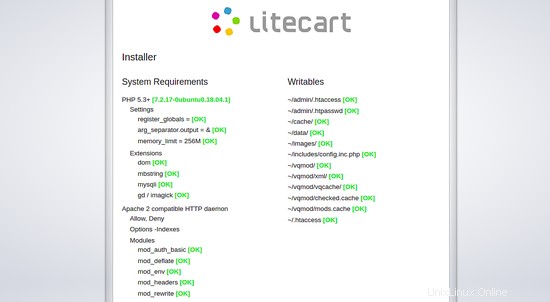
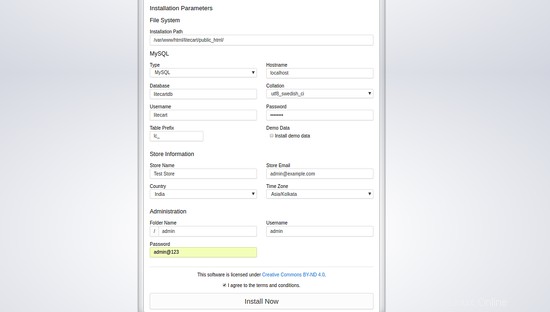
Pastikan semua paket yang diperlukan telah diinstal. Kemudian, berikan nama pengguna basis data, nama basis data, kata sandi, alamat email, Zona Waktu, Nama Toko, Negara, nama pengguna dan kata sandi admin. Kemudian, klik Pasang Sekarang tombol. Setelah instalasi berhasil diselesaikan, Anda akan melihat halaman berikut:
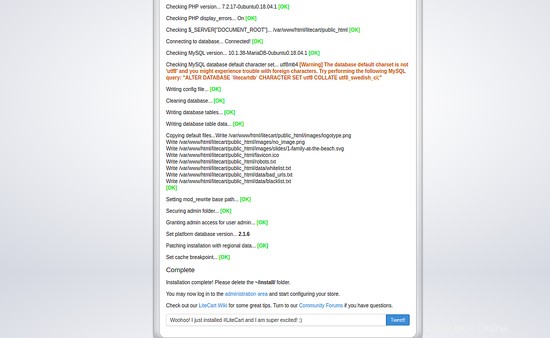
Sekarang, hapus direktori instal dengan perintah berikut:
rm -rf /var/www/html/litecart/install
Selanjutnya, klik administrasi daerah . Anda akan diarahkan ke halaman berikut:
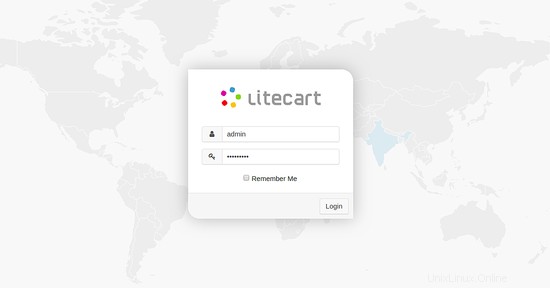
Sekarang, berikan nama pengguna dan kata sandi admin Anda yang telah Anda konfigurasikan sebelumnya dan klik login tombol. Anda akan melihat dasbor LiteCart di halaman berikut:
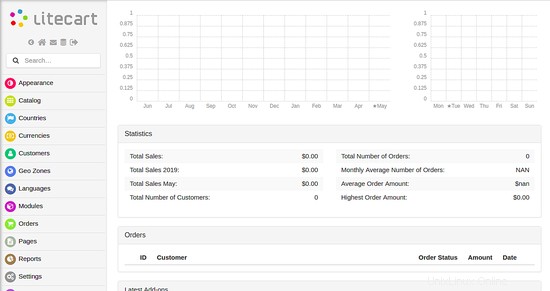
Selamat! Anda telah berhasil menginstal LiteCart di server Ubuntu 18.04. Anda sekarang dapat meng-host keranjang belanja Anda sendiri dengan mudah menggunakan LiteCart. Jangan ragu untuk bertanya kepada saya jika Anda memiliki pertanyaan.